Evernoteでは、「サンセリフ」「セリフ」「等幅」の3つのフォントが利用できます。新規ノートを作成するとデフォルトで「サンセリフ」のフォントになります。個人的な好みは「等幅」なので、常に「等幅」を使用したいと思い、その設定方法を調べてみました。
■2024年2月24日追記
フォントに「Source Sans Pro-古いデフォルトのフォント」を確認しました。合計4つのフォントが利用できていました。また、改行位置によって、フォントがデフォルトフォントの「サンセリフ」に戻ってしまう事例が改善されていました。デフォルトフォントは「サンセリフ」であり変更はできませんでした。
- Evernoteのデフォルトフォント「サンセリフ」を別のフォントに変更する方法を紹介します
条件
- 2023年5月末時点の情報です
2023年11月10日時点でも同じ状況を確認しました。 - WindowsのEvernoteアプリケーションで確認しました
ただし、問い合わせした際に利用環境を伝えずに回答がきたので、環境の違いはないと思います。 - Evernoteのバージョンは次の通りです
10.57.6-win-ddl-public (4112)
エディタ: v169.1.20965
サービス: v1.68.4
© 2019 – 2023 Evernote Corporation. All rights reserved
フォントの設定
新規ノートを作成すると、デフォルトで「サンセリフ」フォントが使われます。以下の画像は、各フォントで同じ文字を表現したものです。
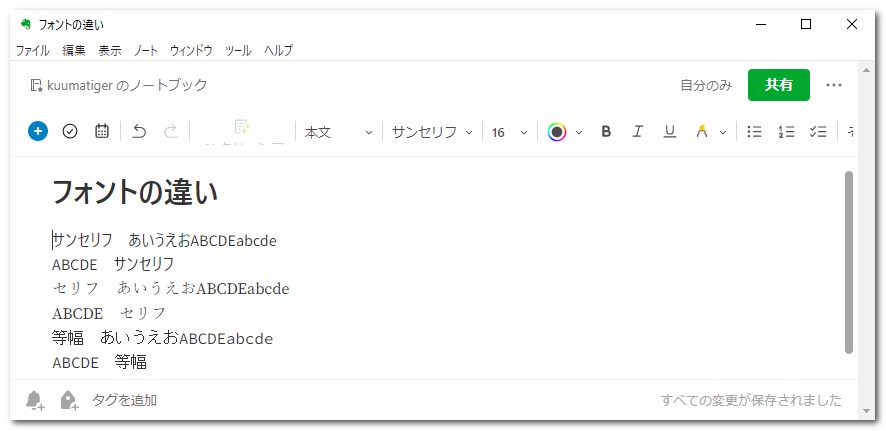
個人的には、複数行の文字が整列できる「等幅」フォントを好んで使っています。このためノート編集後は、すべての文字を選択(Ctrl+A)して、「サンセリフ」から「等幅」フォントに変更しています。
「等幅」フォントにしても「サンセリフ」になってしまう
ノート内の文字全てを「等幅」フォントに変更しても、その後「サンセリフ」フォントに戻ってしまうことがあります。具体的な状況は以下の通りです。
「等幅」フォントの2文字目以降で改行すると、次の行は「等幅」のままです。
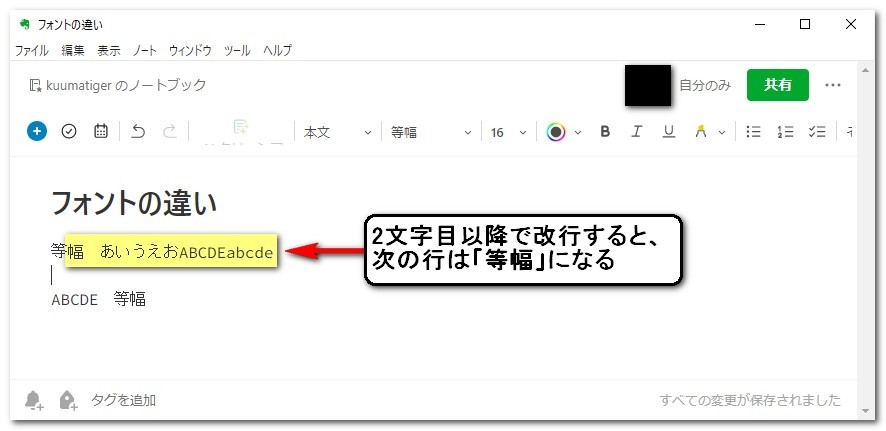
しかし「等幅」フォントの行で先頭で改行すると、「サンセリフ」フォントの行になります。
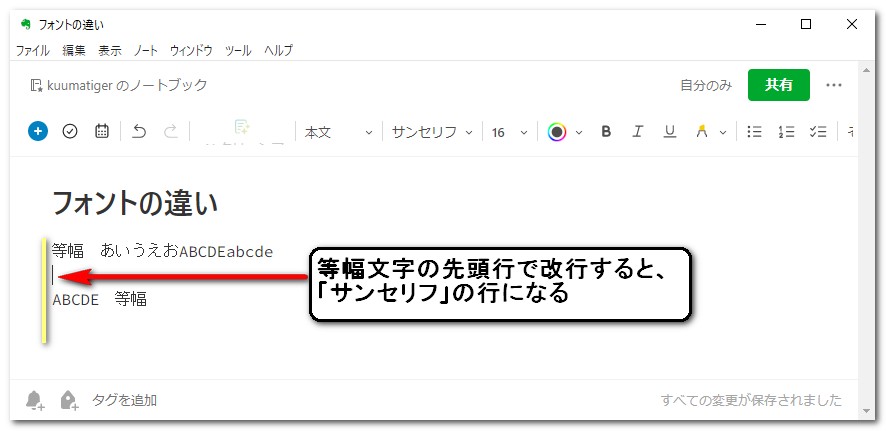
これを避けるために、デフォルトのフォント設定を「等幅」にしたいのですが、設定箇所が見つからないため、「サンセリフ」フォントに変わった場合は、都度すべての文字を選択(Ctrl+A)して、「等幅」フォントに変更しています。
サポートに問い合わせ
「Evernote Personal」の有料会員として、デフォルトのフォントを「サンセリフ」から「等幅」に変更する方法を、サポートに問い合わせました。

サポート様
大変申し訳ございません。現在のEvernoteの仕様では、デフォルトのフォントを変更することができません。
今回ご共有いただいたお客様のご要望はこちらで記録し、開発チームに申し送りいたします。
お客様からのすべての機能リクエストを製品に反映するとはお約束できませんが、今後もご意見やご要望がございましたら、ぜひお知らせください。
残念ながら、公式に認められたデフォルトフォント変更方法は提供されていないようです(非公式な方法があるかは不明です)。
デフォルトフォント「サンセリフ」から別のフォントに変更する方法
現時点でデフォルトフォントの「サンセリフ」を、他のフォントに設定する方法はありません。フォントを変更する場合は次の通りになります。改善されることを期待しましょう。
- ノート記入後に、すべての文字を選択(Ctrl+A)してフォントを「等幅」に変更する
- フォントを「等幅」に変更済のノートでは、「等幅」フォント文字の先頭行で改行しない
Evernoteのフォント変更設定は提供されていないので、フォントを「セリフ」「等幅」に変更するには手動で行う必要があります。しかし、Evernoteの利点は、いつでも記録を残し・アクセスし・検索できる点にあります。フォント設定に関しては妥協しつつ、このツールを有効に活用して、より豊かな生活を実現しましょう。



